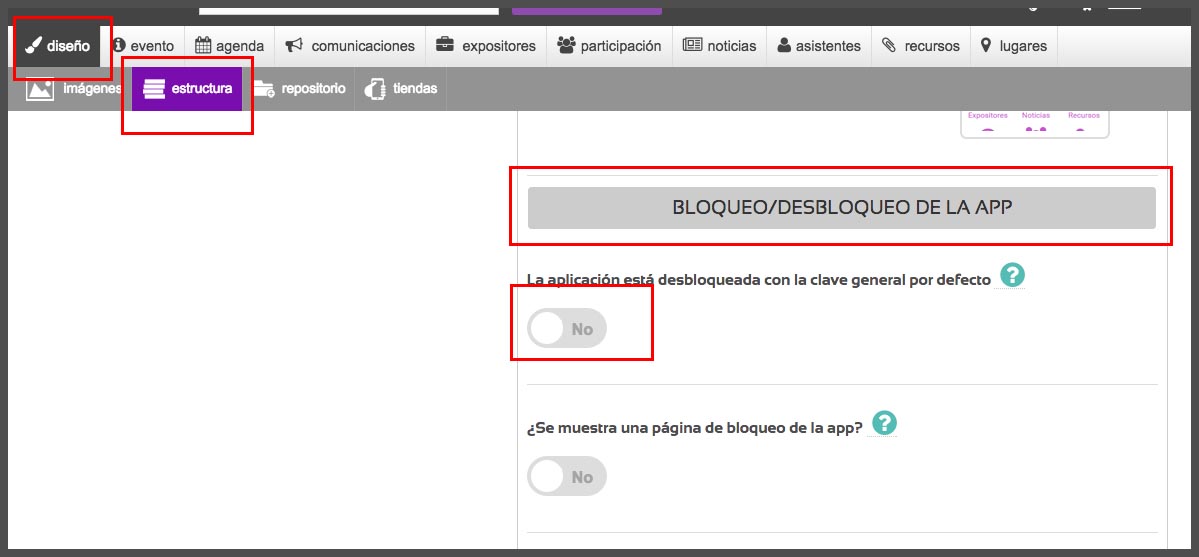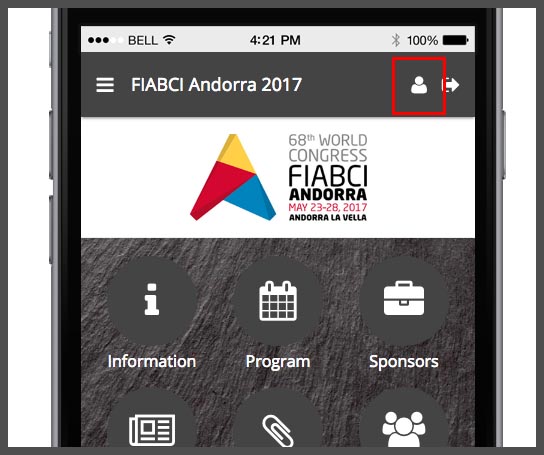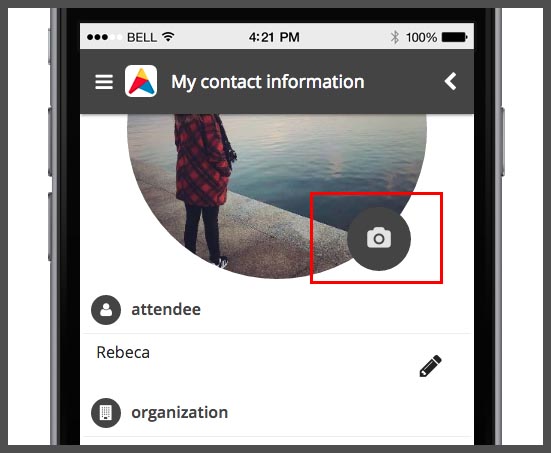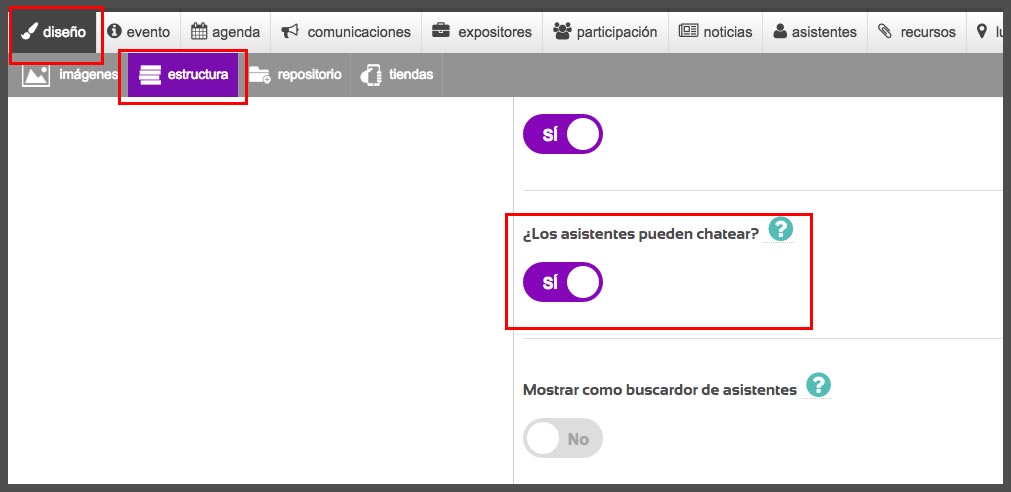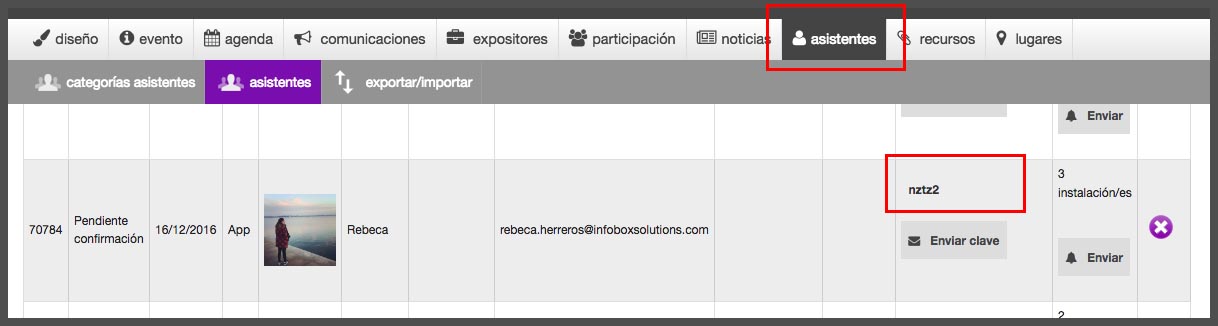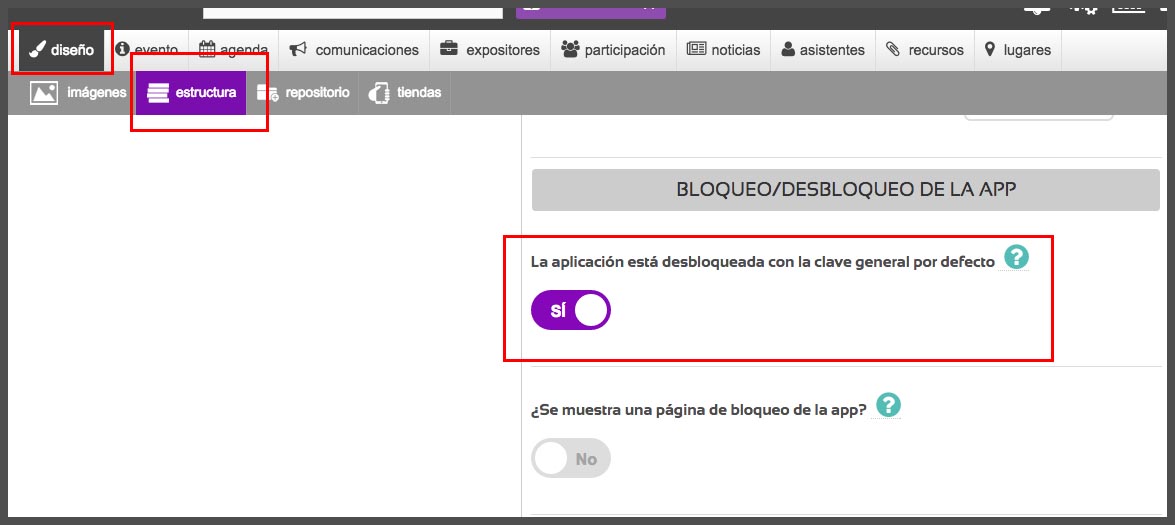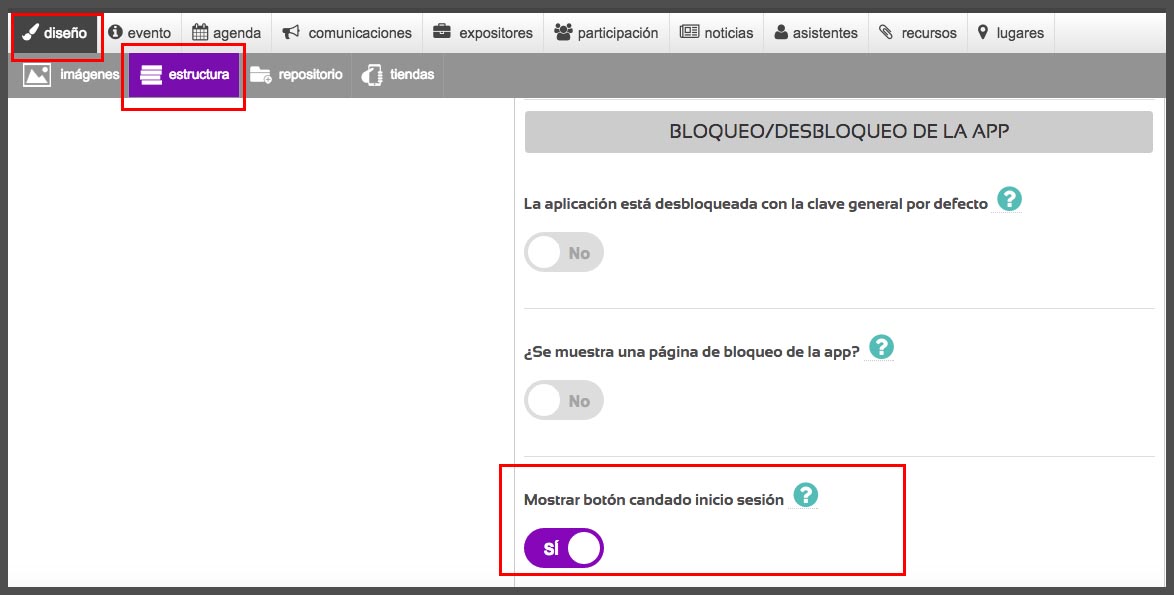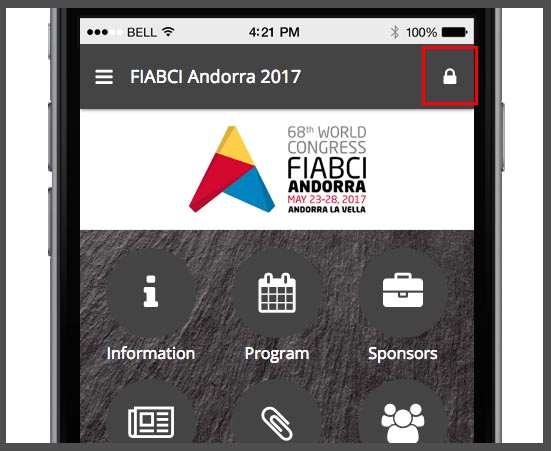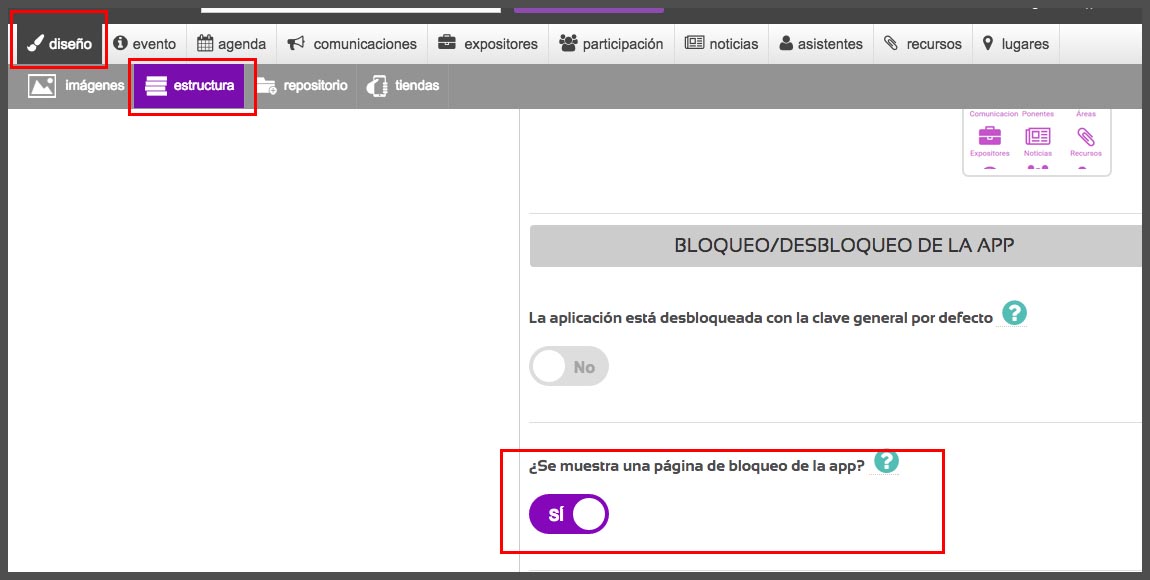Registro de los asistentes en la app del evento
Las posibilidades de registro en la app del evento para los asistentes son varias. En el siguiente artículo explicamos cada una de ellas.
1. Asistente con registro desde la app
Con clave
A través del módulo de registro, los asistentes pueden directamente registrarse en la app del evento. Tienen que introducir como datos obligatorios el nombre, el email y la clave general del evento. Para activar el registro con clave hay que hacer lo siguiente. El administrador debe configurar a “NO” la opción de “La aplicación está desbloqueada con la clave general por defecto” situada en el panel. En el apartado de->diseño->estructura->menú principal, apartado de bloqueo/desbloqueo de la app.
Nota: La clave general del evento la podemos encontrar en el panel de administración y se puede personalizar.
Una vez el asistente se registra, este módulo de registro “desaparece” del listado de módulos de la app. Puede editar sus datos personales desde el icono de “mis datos” situado en la parte superior derecha de la app. El asistente podrá editar los campos que previamente el administrador de la aplicación haya configurado. También podrá subir directamente su foto de perfil.
Cuando el asistente se registra a través de la app, aparecerá en el módulo de networking (asistentes). Sólo si este último está activado. También se podrán ver el resto de listado de asistentes.
Si además está activado el módulo de chat, los asistentes podrán establecer conversaciones uno a uno. Las conversaciones se inician desde el apartado de networking (asistentes). Se podrán seguir y consultar desde el módulo de chat.
Nota: Para que los asistentes puedan chatear, el administrador debe activar esta función desde el panel de administración. Está disponible en ->diseño->estructura->módulo de networking->opciones->los asistentes pueden chatear.
Cuando un asistente se registra en la app del evento, se le asigna una clave personal de forma automática.
También aparece en el listado de asistentes del panel de administración de la app. Además, el asistente recibe esta clave personal en su email (aquel que haya utilizado para el registro). Esto resulta de utilidad por si el asistente necesita “loguearse” desde otro dispositivo. O ha perdido el inicio de sesión o desea cerrar la sesión.
El módulo de registro con clave garantiza la seguridad de que todo el que se registra pertenece al evento.
Nota: Si están activados los módulos de muros, votaciones y encuestas, protegidos con clave, el asistente al registrarse tendrá acceso a ellos directamente, es decir, se desbloquean.
Sin clave
Desde el módulo de registro los participantes del evento pueden darse de alta como asistentes en la app del mismo directamente introduciendo de forma obligatoria su nombre y su email. Para activar el registro sin clave, el administrador debe configurar a “SI” la opción de “La aplicación está desbloqueada con la clave general por defecto” situada en el panel de administración->diseño->estructura->menú principal, apartado de bloqueo/desbloqueo de la app.
Una vez el asistente se registra, este módulo de registro “desaparece” del listado de módulos de la app. Y puede editar sus datos personales desde el icono de “mis datos” situado en la parte superior derecha de la app. El asistente podrá editar los campos que previamente el administrador de la aplicación haya configurado, y también podrá subir directamente su foto de perfil.
Cuando el asistente se registra a través de la app, aparecerá en el módulo de networking (asistentes). Sólo si este último está activado. También se podrán ver el resto de listado de asistentes.
Si además está activado el módulo de chat, los asistentes podrán establecer conversaciones uno a uno. Las conversaciones se inician desde el apartado de networking (asistentes), y se podrán seguir y consultar desde el módulo de chat.
Nota: Para que los asistentes puedan chatear, el administrador debe activar esta función desde el panel de administración. En el apartado de ->diseño->estructura->módulo de networking->opciones->los asistentes pueden chatear.
Cuando un asistente se registra en la app del evento, se le asigna una clave personal de forma automática y aparece en el listado de asistentes del panel de administración de la app. Además, el asistente recibe esta clave personal en su email (aquel que haya utilizado para el registro). Esto resulta de utilidad por si el asistente necesita “loguearse” desde otro dispositivo, ha perdido el inicio de sesión o desea cerrar la sesión.
El módulo de registro sin clave no garantiza la seguridad de los datos, y usuarios externos al evento pueden registrarse en la app del mismo.
2. Asistente registrado desde el panel de administración:
El administrador del evento también puede registrar directamente a los asistentes desde el panel de administración. Para ello, es necesario tener activado el módulo de networking (asistentes) desde el apartado de diseño->estructura. Y acudir a la pestaña de asistentes de dicho panel. El administrador puede dar de alta de forma manual a los participantes o a través de un archivo excel. Por cada asistente se genera una clave personal de forma automática. Esta clave debe ser enviada a los asistentes para que puedan “loguearse” en la app. Desde el mismo panel de administración es posible enviar esta clave a cada uno de los asistentes de forma individual o a todos a la vez.
Cuando el asistente recibe la clave personal, puede “loguearse” en la app desde el apartado de networking. O desde el icono del candado situado en la parte superior derecha de la app si previamente está configurada esta opción.
Nota: para activar el icono del candado, el administrador tiene que ir al panel de administración. Está en ->diseño->estructura->menú principal y poner a “SI” la pestaña de “Mostrar botón candado inicio sesión” en la parte de “Bloqueo/Desbloqueo de la app”.
Si el asistente introduce la clave personal, automáticamente aparece el icono de “Mis datos” en la parte superior derecha de la app. Desde este icono puede editar los datos actuales y subir su foto de perfil.
Si además está activado el módulo de chat, los asistentes podrán establecer conversaciones uno a uno. Las conversaciones se inician desde el módulo de networking (asistentes). Se podrán seguir y consultar desde el módulo de chat.
Nota: Para que los asistentes puedan chatear, el administrador debe activar esta función desde el panel de administración. En la parte de->diseño->estructura->módulo de networking->opciones->los asistentes pueden chatear.
Por otro lado, si está activada la opción a “SI” de “¿Se muestra una página de bloqueo de la app?”, desde el panel de administración->diseño->estructura->menú principal, apartado de “Bloqueo/Desbloqueo de la app”, y el asistentes introduce su clave personal, además de desbloquear la app para ver el contenido, también se “loguea” directamente. Punto que favorece el proceso de “loguin”.
Activar la opción de mostrar una página de bloqueo de la app permite a los organizadores proteger el contenido de la app. De esta forma, cuando los usuarios se descargan la app, si no tienen la clave personal o la general, no podrán ver el contenido.
Nota: Si están activados los módulos de muros, votaciones y encuestas, protegidos con clave, el asistente al incluir su clave personal tendrá acceso a ellos directamente, es decir, se desbloquean.